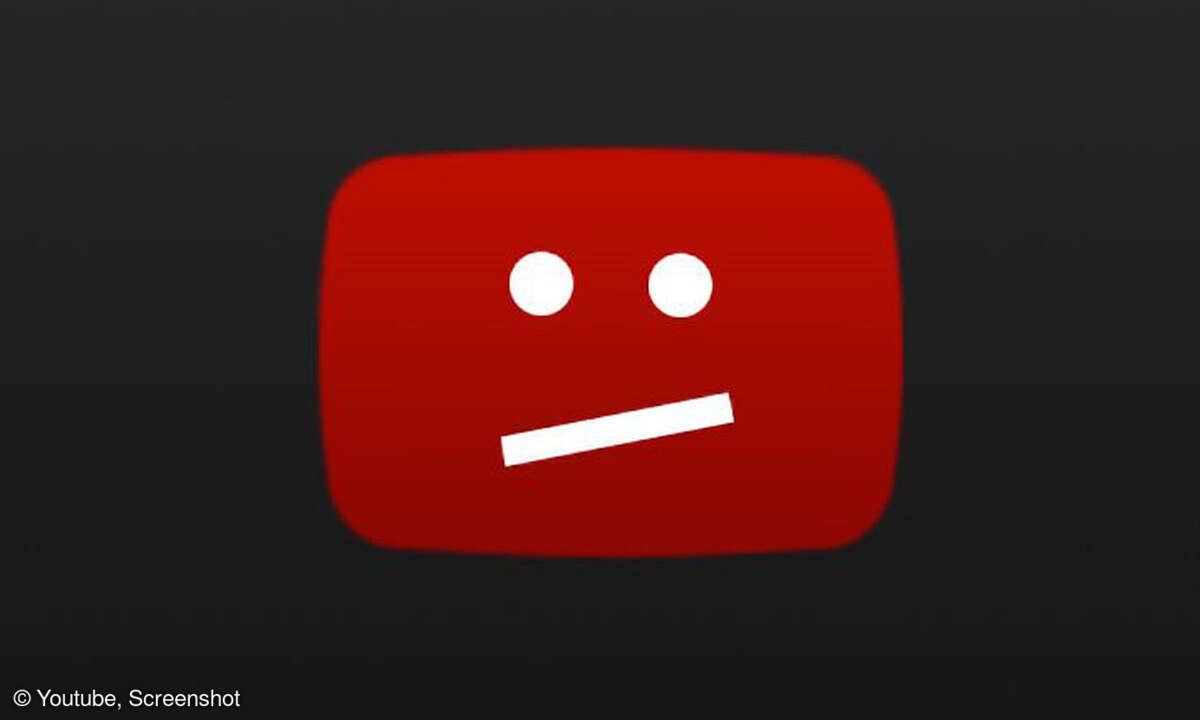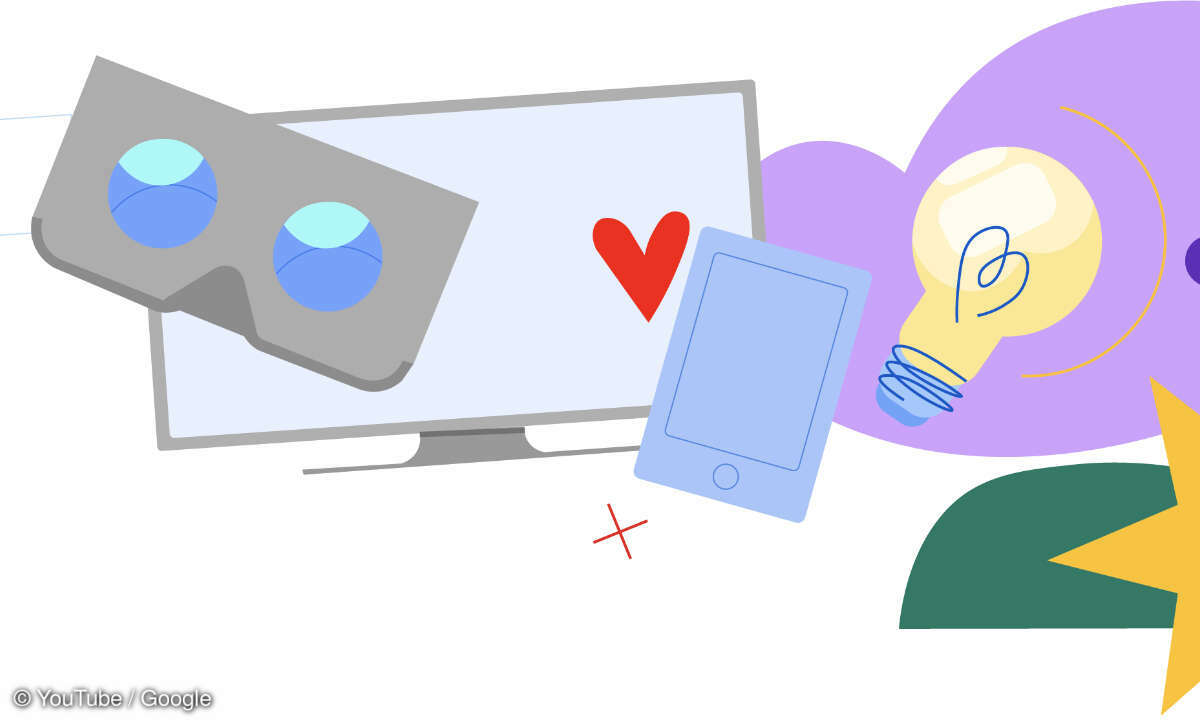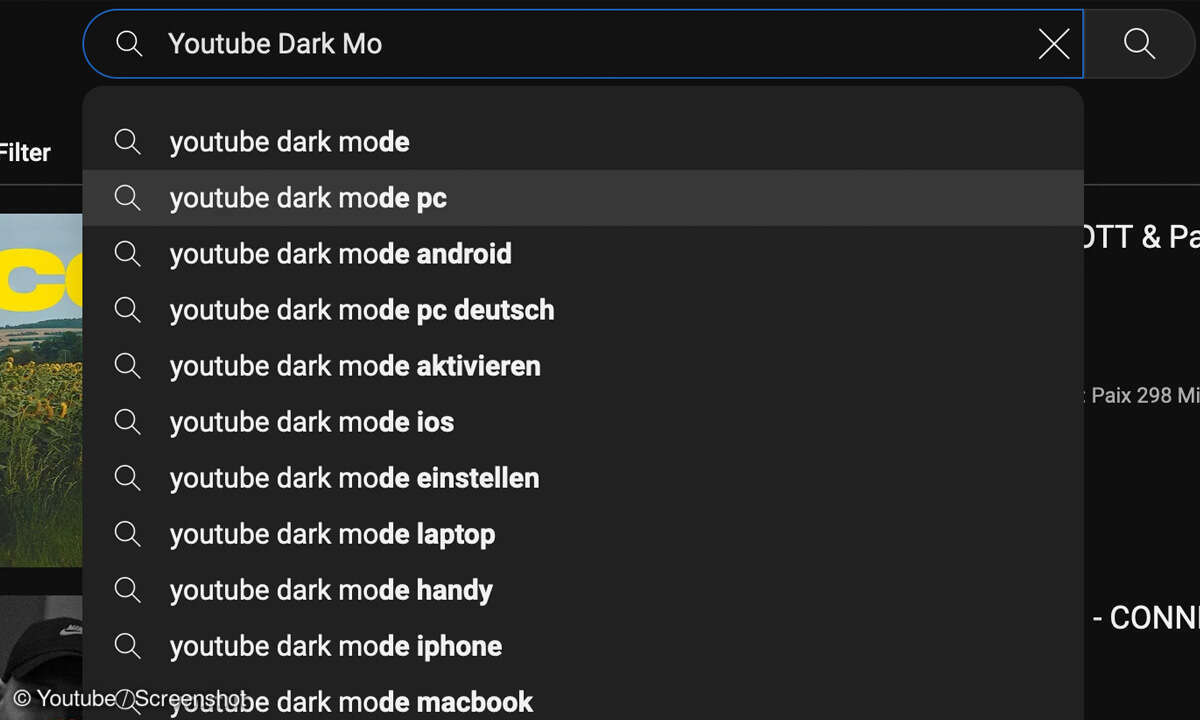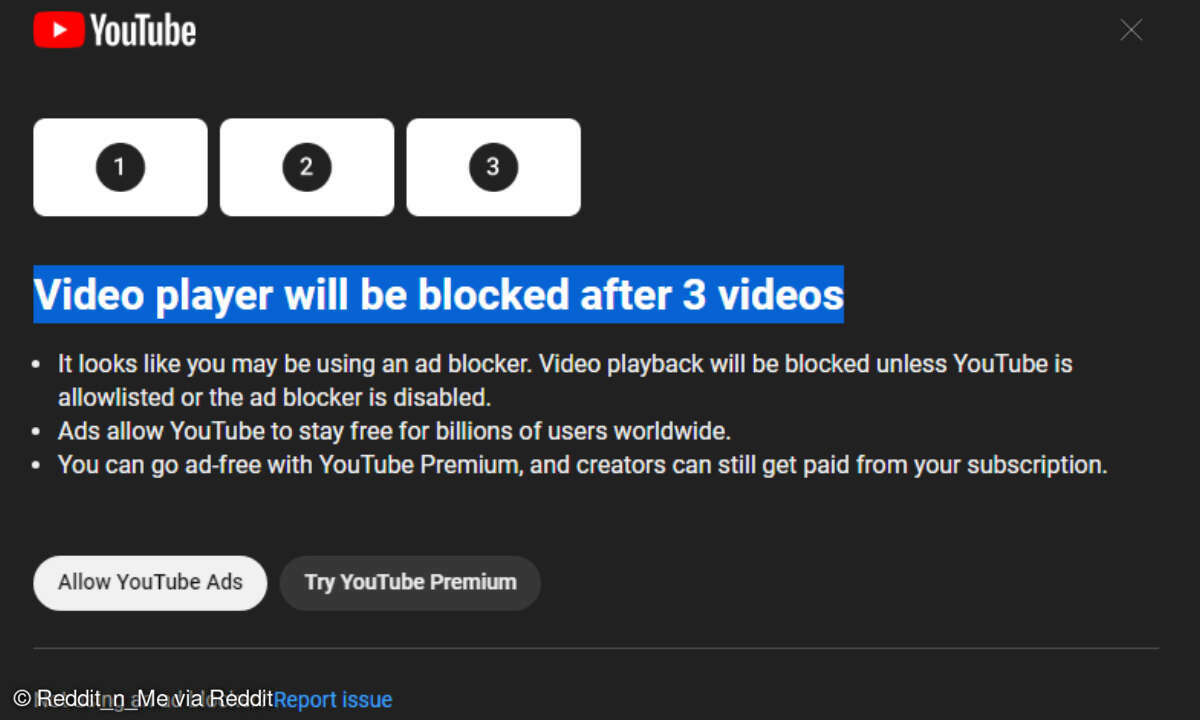10 geniale YouTube-Tricks: Untertitel, Shortcuts und mehr
YouTube kennt und nutzt so gut wie jeder. Mit diesen Tricks holen Sie alles aus der Videoplattform heraus.

YouTube zu nutzen ist das eine - alle YouTube-Tricks zu kennen, das andere. Wir haben gesammelt und die hilfreichsten Tricks für die Videoplattform YouTube zusammengefasst.1. Startzeit festlegenOft möchte man Videos mit Freunden teilen, den Link dafür bei Facebook posten oder per Mail...
YouTube zu nutzen ist das eine - alle YouTube-Tricks zu kennen, das andere. Wir haben gesammelt und die hilfreichsten Tricks für die Videoplattform YouTube zusammengefasst.
1. Startzeit festlegen
Oft möchte man Videos mit Freunden teilen, den Link dafür bei Facebook posten oder per Mail verschicken. Liegt die Stelle, die man präsentieren möchte, dann mitten in einem langen YouTube-Clip, gibt es eine Lösung, die unnötiges Suchen verhindert: Mit einem einfachen Trick lässt sich der Startpunkt jedes Videos ganz einfach festlegen. Dafür ergänzt man den Link um die Angabe #t=XmXXs. Hierbei steht "Xm" für die Minuten, "XXs" für die Sekunden. Möchte man also ein Video bei Minute 1 und 12 Sekunden starten lassen, ergänzt man die URL um "#t=1m12s". Das könnte dann z. B. so aussehen: https://www.youtube.com/watch?v=a-M7yNPcji8#t=1m12s.
2. YouTube-TV
Wem die normale Ansicht von YouTube zu kramig und unübersichtlich ist, der kann unter der URL www.youtube.com/tv die attraktive TV-Oberfläche wählen, in der ein Menü für mehr Übersicht sorgt. In verschiedensten Kategorien (z. B. Sport, Praktische Tipps & Styling, Tiere, Wissenschaft & Technik etc.) werden einzelne Videos vorgeschlagen. Eine Suchfunktion im rechten unteren Eck sorgt für zusätzliche Auswahlmöglichkeiten.
3. YouTube-Sperre umgehen
Kaum etwas nervt an YouTube so sehr wie gesperrte Videos. Obwohl die Clips in den Suchergebnissen auftauchen, sind sie oftmals nicht verfügbar. Doch es gibt Wege, die lästige YouTube-Sperre zu umgehen. Sogar eine ganze Reihe von möglichen Tricks, die wir Ihnen aufgrund der Vielzahl im Artikel "Youtube-Gema-Sperre umgehen - so geht's" vorstellen.
4. Probier mal was Neues
Vielen unbekannt, aber immer einen Klick wert ist die Kategorie "Probier mal was Neues". Dieser Bereich versteckt sich auf jeder YouTube-Seite ganz unten am Seitenrand. Wer dort draufklickt, landet auf einer Seite, auf der YouTube neue Features testet. Wer sich also dafür interessiert, was in Zukunft so alles auf YouTube an Funktionen verfügbar sein wird, sollte hier hin und wieder einmal hineinsehen.
Lesetipp: Beste Firefox-Erweiterungen für YouTube
5. Videoprotokoll
Häufigen Nutzern von YouTube passiert das ständig: Man sieht ein Video, das man besonders gut findet. Später erinnert man sich grob daran, weiß aber nicht mehr dessen Titel und kann es somit auch nicht sinnvoll suchen. Die Lösung des Problems ist dabei ganz einfach: Im Videoprotokoll von YouTube werden alle zuletzt betrachteten Clips gelistet. Hierfür braucht man jedoch ein Konto bei YouTube. Wer allerdings selbst häufiger Filme hochlädt, hat dies sowieso. Allen anderen Heavy Usern sei zu einem Konto geraten.
6. Videos später ansehen
Wer ein YouTube-Konto hat, dem steht außerdem die Möglichkeit offen, Videos für ein späteres Betrachten zu sichern. Hierfür klickt man unterhalb des Videos einfach auf "+ Hinzufügen". Wenn man noch nicht angemeldet ist, wird man aufgefordert, dies zu tun. Hat man das Video hinzugefügt, kann man es später zu jedem beliebigen Zeitpunkt über die "Später ansehen"-Playlist aufrufen. Diese findet man ganz oben links auf der Seite, wenn man rechts neben dem YouTube-Logo auf die drei horizontalen Linien klickt.
7. Untertitel personalisieren
Videos mit Untertitel erkennt man nach einer ausgeführten Suche an dem "CC"-Zeichen unterhalb des Videos. Ruft man ein solches Video auf, hat man die Möglichkeit, die Untertitel seinen Vorlieben anzupassen. Hierfür klickt man im Videofenster rechts unten auf das Zahnradsymbol. Es findet sich dahinter ein Drop-Down-Menü, mit dem die Untertitel ein- bzw. ausgeschaltet werden können. Außerdem kann dort die Sprache ausgewählt werden. Recht daneben öffnet der Klick auf "Optionen" weitere Einstellungsmöglichkeiten wie etwa die Farbe der Untertitel, deren Größe und Schriftart.
8. Steuerung mit der Tastatur
Sollte einmal die Steuerung per Maus unpraktisch oder unmöglich sein, lassen sich Videos auch mit der Tastatur starten und pausieren. Hierfür reicht das Drücken der Leertaste. Die Pfeile links und rechts spulen zurück bzw. vor, "Pos 1" lässt das Video wieder an den Anfang springen, "Ende" ans Ende.
9. Bessere Suchergebnisse erhalten
Wer das Videoprotokoll nicht nutzt, kann mitunter Probleme bekommen, einen Clip wiederzufinden. Wer weiß, wie er bei YouTube effektiv sucht, ist da klar im Vorteil. Schon wenige Tricks helfen, besser zu finden, was man sucht. Wer z. B. den genauen Titel des Films kennt, setzt diesen ins Suchfeld ein und setzt ihn in Anführungsstriche. YouTube sucht dann nach exakt diesem Titel. Wer einzelne Begriffe angibt, andere aber ausschließen möchte, setzt ein Minuszeichen vor die ungewünschten Begriffe. Der Zusatz "Intitle:" vor einem Stichwort lässt YouTube nur nach Videos suchen, die diesen Begriff im Titel haben. "Allintitle:" gibt YouTube vor, dass nur solche Videos gesucht werden, die alle genannten Begriffe im Titel enthalten.
10. Auflösung ändern
Die Auflösung zu ändern, lohnt sich insbesondere dann, wenn man die YouTube-Inhalte auf einem Fernseher betrachtet. Videos mit geringer Auflösung sind bei einem großen Bild ein sehr überschaubarer Spaß. Um die Auflösung zu ändern, lohnt wiederum ein Klick auf das Zahnrad unten rechts im Video. Dort kann über ein Drop-Down-Menü ausgewählt werden, welche Auflösung gewünscht ist.